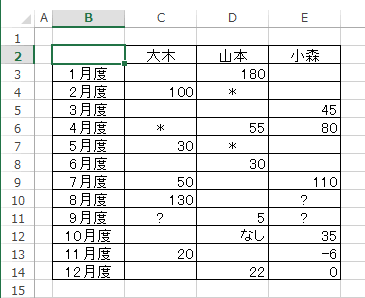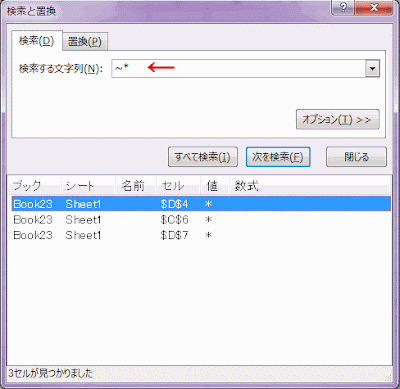Excel2013で、ワイルドカードで使う「*」「?」の文字が普通の方法では検索できないので、これを検索する方法です。
ワイルドカードで使う「*」「?」の文字が入力されている表です。
検索と置換ダイアログボックスで「*」を検索した結果です。
ワイルドカードの文字で検索したことになるので、結果、全データが検索されました。
「?」を検索した場合も同じで、全データが検索されました。
■方法1 「~」(チルダ)を前に付けて検索する
「~」(チルダ)を入力するには、Shift+へ を押します。
下画面の場合「~*」と入力し検索すると、「*」のみ検索できました。
■方法2 大文字で検索する
検索する文字列に大文字で「*」と入力し、「半角と全角を区別する」のチェックを外し実行します。
これで「*」のみ検索できました。